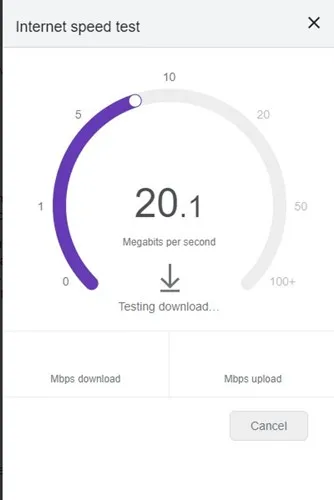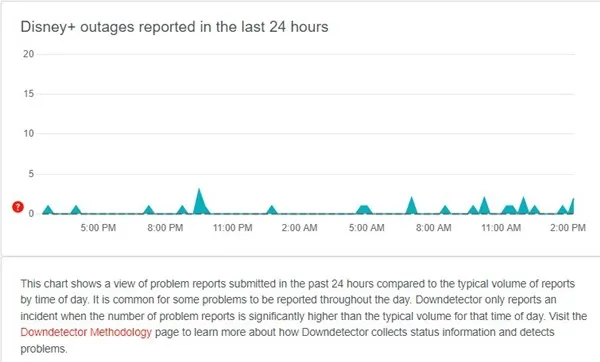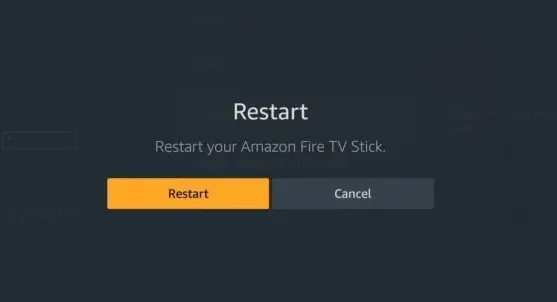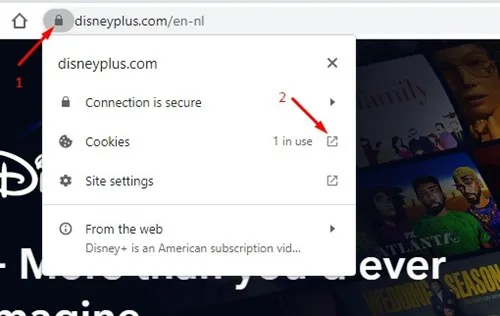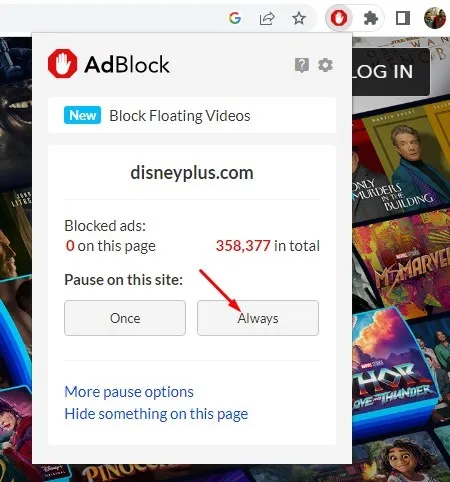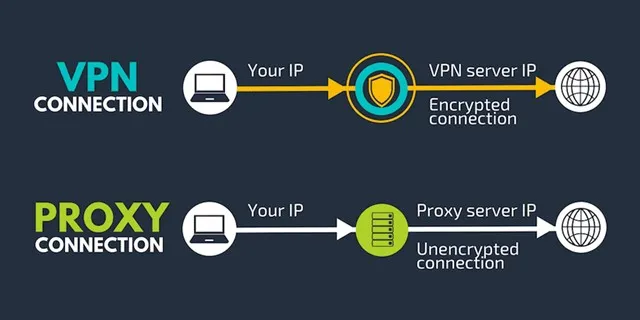Disney Plus бол дэлхий даяар сая сая захиалагчтай маш алдартай видео стриминг сайт юм. Азийн бүс нутагт Disney Plus-ийг Disney + Hotstar гэж нэрлэдэг.
Хэдийгээр Disney Plus ширээний програм эсвэл вэбсайт нь маш интерактив бөгөөд олон функцээр баялаг боловч заримдаа асуудалтай тулгардаг.
Жишээлбэл, Disney Plus-ийн олон захиалагчид ачаалах дэлгэцийг давахад асуудал гарсан гэж мэдээлсэн. Үүний үр дүнд олон хэрэглэгчид Disney Plus дансаа ачаалах дэлгэц дээр гацсан гэж мэдэгджээ. Нэмж дурдахад, олон хэрэглэгчид Disney Plus-аа кино тоглож байх үед ачаалах дэлгэц дээр гацсан гэж мэдэгджээ.
Ачаалах дэлгэц дээр гацсан Disney Plus-ийг засаарай
Тиймээс, хэрэв та Disney Plus ачаалах дэлгэц дээр гацсан гэх мэт асуудалтай тулгарвал та зөв хуудсанд очсон байна. Доор бид Disney Plus-ийг ачаалж буй дэлгэц дээр гацсаныг засах хялбар аргуудыг хуваалцсан. Шалгацгаая.
Disney Plus яагаад ачаалахгүй байгаа хамгийн түгээмэл шалтгаанууд
Disney Plus-ийг ачаалах дэлгэц дээр гацахад нөлөөлдөг хэд хэдэн зүйл бий. Энд зарим боломжит шалтгаанууд байна:
- Disney Plus Surfer Dawn
- Сүлжээний асуудлууд
- Disney Plus-ийн хуучирсан хөтөч эсвэл програмын кэш
- Прокси эсвэл VPN ашиглана уу
- Дамжуулагчийн асуудал
Ачаалах дэлгэц дээр гацсан Disney Plus-ийг хэрхэн засах вэ?
Одоо та Disney Plus ачаалах дэлгэц дээр гацсан бүх шалтгааныг мэдэж байгаа тул алдааг олж засварлахад хялбар болж магадгүй юм. Засах энгийн аргууд энд байна Disney Plus ачаалах дэлгэц дээр гацсан байна .
1. Интернет холболтоо шалгана уу
Дисней Плюс ачаалах дэлгэцэн дээр гацаж байгаагийн эхний бөгөөд гол шалтгаан нь интернет муутай байдаг. Хэрэв таны интернет холболт тогтворгүй байвал ачаалах дэлгэцийг давахад асуудал гарна.
Тиймээс, өөр аргыг туршиж үзэхээсээ өмнө эхлээд интернет холболтоо шалгах хэрэгтэй. Тогтвортой интернет байгаа эсэх, ажиллаж байгаа эсэхийг шалгана уу. Та fast.com сайтыг нээж интернетийн хурд, тогтвортой байдлыг шалгах боломжтой.
Хэрэв таны интернет ажиллаж байгаа ч Disney Plus ачаалах дэлгэц дээр гацсан хэвээр байвал бидний дараагийн аргыг дагана уу.
2. Disney Plus унтарсан эсэхийг шалгана уу
Дараагийн чухал шалгалт бол Disney Plus ямар нэгэн тасалдалтай тулгарч байгаа эсэх юм. Серверийн тасалдал нь таны бодож байгаагаас илүү түгээмэл бөгөөд ямар ч үед мэдэгдэлгүйгээр тохиолдож болно.
Disney Plus серверүүд засвар үйлчилгээ хийж байгаа тохиолдолд танд асуудал гарч болзошгүй. Тиймээс, бүх зүйлийг дуусгахын өмнө та нээлттэй байх хэрэгтэй DownDetecter-ийн Disney Plus статус хуудас серверүүд ажиллаж байгаа эсэхийг харна уу.
Хэрэв Disney Plus дэлхий даяар унтарсан бол серверүүд сэргээгдэх хүртэл хэдэн минут эсвэл хэдэн цаг хүлээх хэрэгтэй болно.
3. Disney Plus вэбсайт эсвэл програмыг дахин эхлүүлнэ үү
Хэрэв та Disney Plus-д хандахын тулд вэб хөтөч ашиглаж байгаа бол хөтчөө дахин эхлүүлэх шаардлагатай болно. Нөгөөтэйгүүр, хэрэв та Disney Plus програмыг ашиглаж байгаа бол үүнийг Android эсвэл iPhone дээрээ дахин эхлүүлэх шаардлагатай болно.
Заримдаа Disney Plus ачаалах дэлгэц дээр гацсан нь платформын алдаа үүсгэдэг. Тиймээс үүнийг шийдвэрлэхийн тулд үйлчилгээ эсвэл програмыг дахин эхлүүлэх нь хамгийн сайн арга юм.
Хэрэв та Disney Plus-ийг FireTV Stick гэх мэт дамжуулагч төхөөрөмж дээр ашиглаж байгаа бол тэндээс програмаа дахин эхлүүлэх хэрэгтэй.
4. Дамжуулах төхөөрөмжөө дахин эхлүүлнэ үү
Disney Plus нь Android TV Box, FireTV Stick гэх мэт олон дамжуулагч төхөөрөмжөөр дэмжигддэг.
Хэрэв та стриминг төхөөрөмж дээр ачаалах дэлгэц дээр Disney Plus-тай холбоотой асуудал гарвал та дамжуулах төхөөрөмжөө дахин эхлүүлэх хэрэгтэй. Дахин эхлүүлсний дараа Disney Plus руу дахин нэвтэрнэ үү; Одоо танд асуудал гарахгүй.
5. Disney Plus-аас кэш болон өгөгдлийг цэвэрлэ
Хуучин эсвэл эвдэрсэн Disney Plus Cache нь програмыг ачаалах дэлгэцэн дээр гацах шалтгаан болдог. Та энд нэг их юм хийж чадахгүй. Та зөвхөн өөрийн Андройд төхөөрөмж, iPhone, хөтөч эсвэл стриминг төхөөрөмжөөс програмын кэш болон өгөгдлийг цэвэрлэх боломжтой.
FireStick дээр дэлгэц ачаалах үед Disney Plus гацсан байдлыг засна уу
Хэрэв та Firestick дээр Disney+ тоглодог бол програмын кэш болон өгөгдлийг цэвэрлэхийн тулд эдгээр энгийн алхмуудыг дагана уу. Энд та юу хийх хэрэгтэй вэ.
- FireStick дээр тохиргоог нээгээд програмаа сонгоно уу.
- Аппликешн дотроос Суулгасан программ хангамжийг удирдахыг сонгоод Disney Plus-ийг олоорой.
- Дараа нь энэ дэлгэц дээр Disney Plus програмыг нээж, Хүчээр зогсоохыг товшино уу.
- Хийж дууссаны дараа Clear cache болон Clear data дээр дарна уу.
Дуусмагц Disney Plus-ийг FireStick дээр дахин ажиллуул. Энэ удаад та ачаалах дэлгэцийг тойрч гарах боломжтой болно.
Вэб хөтөч дээр дэлгэц ачаалах үед Disney Plus гацсан байдлыг засна уу
Хэрэв та вэб хөтчөөр дамжуулан Disney Plus ашиглаж байгаа бол оронд нь эдгээр алхмуудыг дагах хэрэгтэй. Хэрхэн засах талаар эндээс үзнэ үү Disney Plus ачаалах дэлгэц дээр гацсан байна хөтөч дээр.
- Эхлээд вэб хөтчөө нээж, Disney Plus вэбсайт руу зочилно уу.
- Вэбсайт нээгдэж, зөв ачаалагдахгүй бол URL талбар дахь цоожны дүрс дээр дарна уу.
- Дараа нь товшино уу Күүки .
- Одоо "Ашиглаж буй күүки" цонхонд хадгалсан бүх күүкийг тус тусад нь сонгоод товчийг дарна уу Устгах .
- Та алхмуудыг давтах замаар бүх хадгалсан күүкийг устгах хэрэгтэй.
Ингээд л болоо! Вэб хөтөч дээр ачаалах дэлгэцэн дээр байгаа Disney Plus гацсан байдлыг ингэж засах боломжтой.
Android дээр ачаалах дэлгэц дээр гацсан Disney Plus-ийг засаарай
Хэрэв та Android дээр Disney Plus програмыг ашиглах явцад асуудал гарвал доорх алхмуудыг давтана уу.
- Юуны өмнө нээлттэй Програмын менежер Android төхөөрөмж дээр.
- Програмын менежерээс Disney Plus-ийг олоорой тэгээд дарна уу.
- Үүний дараа Scan дээр дарна уу Кэш Мөн өргөст хэмх Мэдээллийг арчина .
Ингээд л болоо! Өөрчлөлт хийсний дараа Android ухаалаг гар утсаа дахин эхлүүлнэ үү. Дахин эхлүүлсний дараа Disney Plus-ийг дахин эхлүүлнэ үү. Энэ удаад та ачаалах дэлгэцэн дээрх Disney Plus Stuck-ийг тойрч гарах боломжтой.
6. Adblockers эсвэл screencast үйлчилгээг идэвхгүй болгох
Adblockers болон screencast програмууд нь асуудал үүсгэдэг. Үүний үр дүнд хэрэглэгчид Disney Plus ачаалах дэлгэц дээр гацах зэрэг асуудалтай тулгардаг. Тиймээс, хэрэв та эдгээр хоёр тушаалын аль нэгийг ашиглаж байгаа бол үүнийг идэвхгүй болгоод оролдох хэрэгтэй.
Хэрэв та Adblocker өргөтгөл ашиглаж байгаа бол Chrome дээрх өргөтгөлийн менежерээс үүнийг идэвхгүй болго. Үүний нэгэн адил, хэрэв та дэлгэцээ дамжуулахад дэлгэцийн програм ашиглаж байгаа бол үүнийгээ зогсоох хэрэгтэй.
7. Прокси эсвэл VPN-г идэвхгүй болгох
Хэрэв та хаагдсан улсад Disney Plus руу нэвтрэхийг оролдож байгаа бол прокси эсвэл VPN үйлчилгээг ашиглаж болно. Хэдийгээр VPN эсвэл прокси нь стриминг үйлчилгээг блокоос гаргаж чаддаг ч энэ нь зарим асуудал үүсгэдэг.
Хамгийн нийтлэг бэрхшээлүүдийн нэг бол видеог тоглож байх үед ачаалах дэлгэц дээр гацсан Disney Plus юм. Хэрэв танд ийм асуудал тулгарвал прокси холболт эсвэл VPN програмыг зогсоох хэрэгтэй. Хэд хэдэн хэрэглэгчид прокси эсвэл VPN-г идэвхгүй болгосноор Disney Plus гацсан дэлгэцийн асуудлыг засна гэж мэдэгджээ.
8. Disney Plus програмыг шинэчилнэ үү
Андройд, iOS, эсвэл стриминг гэх мэт ямар төхөөрөмж ашиглаж байгаагаас үл хамааран та Disney Plus програмыг аль болох хурдан шинэчлэх хэрэгтэй.
Аппликешны хуучин хувилбарын алдаа нь таныг Disney Plus дээр дуртай кино, телевизийн шоугаа үзэхэд саад болж болзошгүй.
Иймэрхүү алдаанаас ангижрах хамгийн сайн арга бол холбогдсон төхөөрөмж дээрээ Disney Plus програмыг шинэчлэх явдал юм. Disney Plus аппликейшнийг шинэчилснээр Disney Plus дэлгэцийг ачаалж байхад гацсан асуудлыг засах болно.
асуултууд ба хариултууд
Хэрэглэгч зарим нэг эргэлзээтэй байх нь маш хэвийн үзэгдэл юм. Доор бид Disney Plus програмыг ачаалахгүй байгаатай холбоотой хамгийн их асуудаг асуултуудад хариулсан.
Disney Plus яагаад ачаалахгүй байна вэ?
Disney Plus янз бүрийн шалтгааны улмаас ачаалагдахгүй байж магадгүй. Серверүүд унтарсан байж магадгүй; Танд интернетийн асуудал байгаа, таны хөтөч/програмын кэш гэмтсэн гэх мэт. Та бодит шалтгааныг мэдэж, асуудлыг засах бидний нийтлэг аргуудыг дагаж мөрдөх хэрэгтэй.
Disney Plus програм яагаад миний зурагт дээр ажиллахгүй байна вэ?
Хэрэв Disney Plus серверүүд дэлхий даяар ажиллахаа больсон бол уг програм нь ухаалаг ТВ зэрэг ихэнх дамжуулагч төхөөрөмж дээр ажиллахгүй байж магадгүй юм. Энэ нь гэмтсэн Disney Plus програмын кэшэд мөн адил хамаарна. Тиймээс хэрэв Disney Plus аппликейшн таны зурагт дээр ажиллахгүй байгаа бол та дамжуулах төхөөрөмжөө дахин эхлүүлж, Disney+ бүртгэлдээ нэвтрэх шаардлагатай болно.
Disney + татан авалт ажиллахгүй байна
Хэрэв та дэмжигдсэн төхөөрөмж дээр видеог татаж авах эсвэл тоглуулахад асуудалтай байгаа бол хадгалах зай хангалттай байгаа эсэхийг шалгах хэрэгтэй.
Disney + нь татаж авсан контентыг хадгалахын тулд таны төхөөрөмжид хадгалах зай шаарддаг. Хэрэв танд хангалттай хадгалах сан байгаа бол таны ашиглаж буй Disney+ төлөвлөгөө татаж авах боломжтой эсэхийг шалгаарай. Төлөвлөгөө нь дэмжиж байгаа бол Disney+ програмыг дахин эхлүүлэх эсвэл дахин суулгана уу.
Disney Plus татан авалтууд нь Wi-Fiгүйгээр ажилладаг уу?
Тийм ээ, Disney Plus татан авалт нь танд офлайн видео тоглуулах боломжийг олгох зорилготой юм. Энэ нь та интернет болон WiFi холболтгүйгээр дуртай бүх кино, ТВ нэвтрүүлгээ татаж аваад үзэх боломжтой гэсэн үг юм.
Тиймээс эдгээр нь засах энгийн аргууд юм Disney Plus ачаалах үед гацсан дэлгэцийн асуудал. Хэрэв танд Disney Plus Stuck ачаалах дэлгэцийн асуудлыг засахад нэмэлт тусламж хэрэгтэй бол доорх тайлбар дээр бидэнд мэдэгдээрэй.